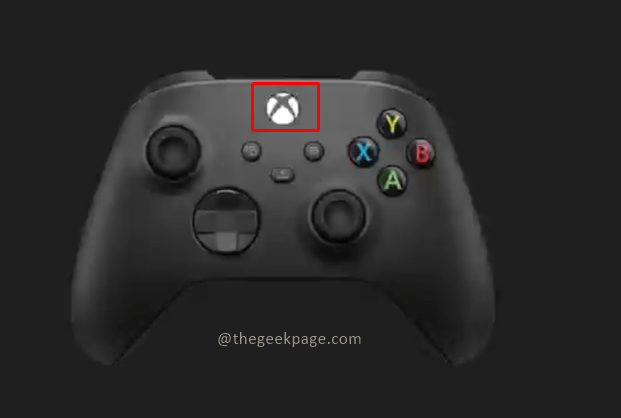Nollaa Xbox-konsoli viimeisenä keinona korjata tämä ongelma
- Xbox Remote Play -ominaisuuden avulla pelaajat voivat pelata pelejä suoraan laitteistaan Xbox-konsolin avulla.
- Xbox Remote Play ei toimi -virheen voi laukaista verkkoyhteysongelmat.
- Sinun tulee myös varmistaa, että Remote Play on tuettu alueellasi ja että se on käytössä pelikonsolissasi.
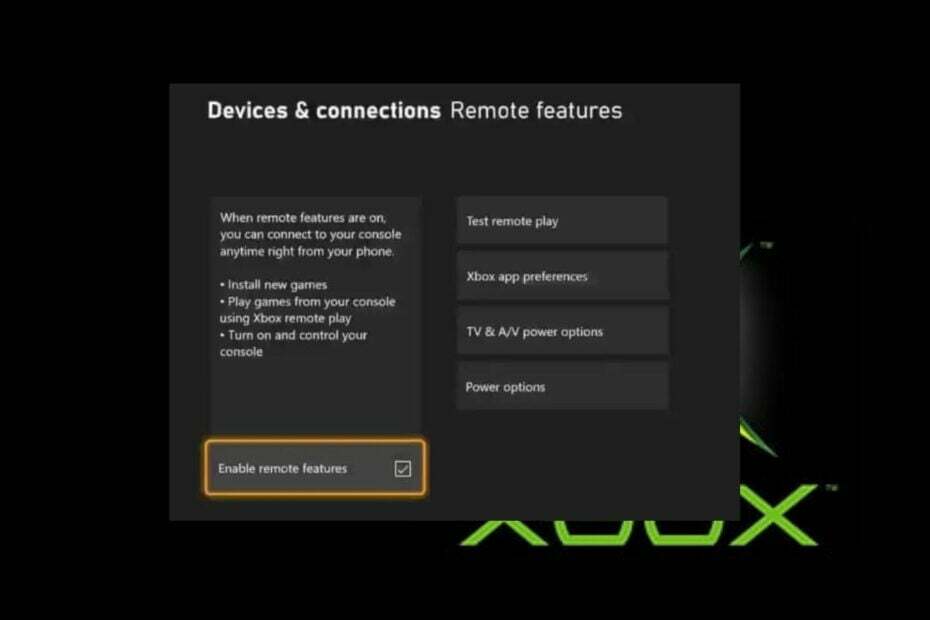
XASENNA NAPSAUTTAMALLA LATAA TIEDOSTOA
- Lataa Restoro PC Repair Tool joka tulee Patented Technologiesin mukana (patentti saatavilla tässä).
- Klikkaus Aloita skannaus löytääksesi Windows-ongelmia, jotka voivat aiheuttaa tietokoneongelmia.
- Klikkaus Korjaa kaikki korjataksesi tietokoneesi turvallisuuteen ja suorituskykyyn vaikuttavia ongelmia.
- Restoron on ladannut 0 lukijat tässä kuussa.
The Xbox Remote Play on työkalu, jonka avulla käyttäjät voivat suoratoistaa ja pelata Xbox-pelejä mobiililaitteillaan tai tietokoneillaan tehokkaasti samalla kun he voivat hallita peliä täysin.
Jotkut lukijoistamme ovat havainneet Xbox Remote Play -ongelman, joka ei toimi. Tässä artikkelissa korostamme syitä ja vaiheita, joilla ongelma voidaan ratkaista saumattomasti.
- Miksi Xbox Remote Play ei toimi?
- Mitä voin tehdä, jos Xbox Remote Play ei toimi?
- 1. Ota etätoisto-ominaisuudet käyttöön
- 2. Päivitä Xbox-pelikonsoli
- 3. Nollaa Xbox-pelikonsoli
- 4. Varmista, että Microsoft-tili on sama
Miksi Xbox Remote Play ei toimi?
Kuten muutkin etäsuoratoistotekniikat, useat tekijät ovat saattaneet estää Xbox Remote Playn toimimasta. Alla on joitain niistä;
- Huono Internet-yhteys – Xbox Remote Play tarvitsee Internetiä toimiakseen oikein. Siksi, jos sinun verkkoyhteys ei ole vakaa tai nopea tarpeeksi, Xbox Remote Play ei ehkä toimi hyvin.
- Laitetta ei tueta/yhteensopimaton – Käyttäjät voivat myös huomata, että Xbox Remote Play ei toimi, jos käytettävää laitetta ei tueta. Voit tarkistaa tuettujen laitteiden luettelon Xbox-verkkosivustolta.
- Vanhentunut Xbox- tai sovellusversio – Jos Xbox-konsoli tai Xbox-sovellus ei ole ajan tasalla, Xbox Remote Play ei ehkä toimi kunnolla.
- Palvelinongelmat – Xbox Remote Play ei toimi, voi myös laukaista, jos Microsoftin puolella on palvelinongelmia. Voit tarkistaa Xbox Live -palvelun tila Xbox-verkkosivustolla. Jos palvelimessa on ongelmia, saatat joutua odottamaan, kunnes ne on ratkaistu.
- Palomuuri tai virustorjuntaohjelmisto estää yhteyden – Muina aikoina jokin palomuuri tai viruksentorjuntaohjelma saattaa estää Xbox Remote Playn. Voit poistaa palomuurisi tai virustorjuntasi väliaikaisesti käytöstä ja katsoa, korjaako se ongelman.
Nyt kun tiedät joitain mahdollisia syitä Xbox Remote Play ei toimi -virheen taustalla, siirrytään siihen, kuinka voit korjata ongelman.
Mitä voin tehdä, jos Xbox Remote Play ei toimi?
Juuri ennen edistyneiden vianmäärityksen tai asetusten mukauttamista sinun tulee harkita seuraavien alustavien tarkistusten tekemistä:
- Käynnistä Xbox ja reititin uudelleen.
- Varmista, että olet muodostanut oikean yhteyden Internetiin.
- Ottaa yhteyttä Xbox-tuki.
- Varmista, että Xbox Remote Play tukee laitettasi, tai kokeile toista laitetta.
- Lisää poikkeus Xbox Remote Play -peliin palomuurissasi tai virustorjuntaohjelmistossasi.
- Päivitä Xbox- ja Xbox-sovelluksesi uusimpaan versioon.
Kun olet suorittanut yllä olevat tarkistukset ja ongelma jatkuu, voit käydä läpi minkä tahansa alla olevista edistyneistä ratkaisuista.
1. Ota etätoisto-ominaisuudet käyttöön
- paina Xbox-painike avaamaan Opas.
- Navigoida johonkin Profiili ja järjestelmä ja valitse asetukset.

- Mene Laitteet ja liitännät ja valitse Etäominaisuudet.

- Valitse ruutu Etäominaisuudet ottaaksesi ominaisuudet käyttöön. Jos se oli käytössä, poista se käytöstä ja käynnistä Xbox.
- Ota sitten Remote-ominaisuudet uudelleen käyttöön toistamalla vaiheet.
Jos Xbox Remote Play ei toimi, voit poistaa etäkäyttöominaisuudet käytöstä ja ottaa ne uudelleen käyttöön ja katsoa, korjaako se virheen.
2. Päivitä Xbox-pelikonsoli
- paina Xbox-painike avaamaan Opas.
- Valitse nyt Profiili ja järjestelmä ja klikkaa asetukset.

- Klikkaa Järjestelmä, ja lopuksi Päivitykset. Jos päivitys on saatavilla, näet Konsolipäivitys saatavilla vaihtoehto.

- Napsauta sitä ladataksesi ja asentaaksesi päivityksen.
Päivitykset ovat välttämättömiä, jotta Xbox-pelikonsoli toimii kunnolla. Tarkista saatavilla olevat päivitykset ja asenna ne.
3. Nollaa Xbox-pelikonsoli
- paina Xbox-painike avaamaan Opas.
- Valitse nyt Profiili ja järjestelmä ja klikkaa asetukset.

- Valitse Järjestelmä ja klikkaa Konsolin tiedot.
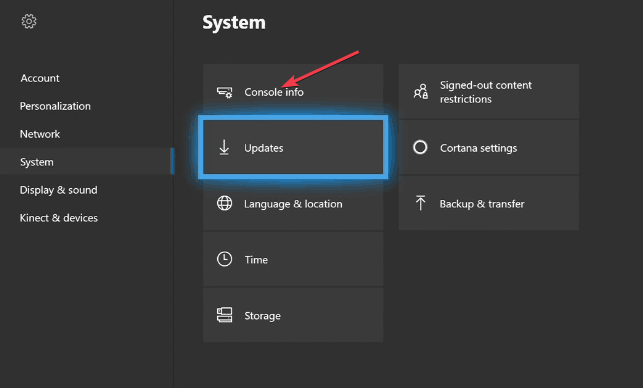
- Napsauta nyt Nollaa konsoli ja valitse jompikumpi kahdesta: Nollaa ja poista kaikki, Nollaa ja säilytä pelini ja sovellukseni.

Jos valitset ensimmäisen vaihtoehdon, kaikki tietosi poistetaan. Kun valitset toisen vaihtoehdon, se nollaa Xbox-pelikonsolisi ja säilyttää tietosi.
- avformat-55.dll: Mikä se on ja kuinka korjaan sen virheet
- Qt5Gui.dll puuttuu: kuinka korjata tai ladata se uudelleen
4. Varmista, että Microsoft-tili on sama
Jotta kaikki Xbox-palvelut toimisivat tehokkaasti, ne edellyttävät Microsoft-tiliä. Varmista siis, että kirjaudut sisään samalla Microsoft-tilillä molemmissa laitteissa. Ennen kuin käytät samaa tiliä, Remote Play -toiminto ei toimi.
Ja se on se, kuinka korjata Xbox Remote Play -virheen virhe.
Samoin, jos sinun Xbox-pelipalkki ei toimi, voit käydä läpi 8 vahvistettua korjausta.
Jos sinulla on kysyttävää tai ehdotuksia tai jokin muu menetelmä, joka on toiminut sinulle tämän ongelman korjaamisessa, jaa ystävällisesti alla olevan kommenttiosion avulla.
Onko sinulla edelleen ongelmia? Korjaa ne tällä työkalulla:
Sponsoroitu
Jos yllä olevat neuvot eivät ratkaisseet ongelmaasi, tietokoneessasi saattaa esiintyä syvempiä Windows-ongelmia. Suosittelemme lataamalla tämän tietokoneen korjaustyökalun (arvioitu erinomaiseksi TrustPilot.com-sivustolla) käsitelläksesi niitä helposti. Napsauta asennuksen jälkeen Aloita skannaus -painiketta ja paina sitten Korjaa kaikki.